Πηγαίνετε πέρα από την εφαρμογή Μουσική με αυτό το βίντεο με συμβουλές και κόλπα Apple Music που παρουσιάζει τις μυστικές και λιγότερο γνωστές λειτουργίες της εφαρμογής Μουσική που πρέπει να χρησιμοποιείτε.
Βίντεο. συμβουλές: 20+ κόλπα Apple Music σε iPhone και iPad
Εάν χρησιμοποιείτε την εφαρμογή Μουσική της Apple για να ακούσετε ή να μεταδώσετε τις αγαπημένες σας μελωδίες σε iPhone, iPad, Mac, Apple Watch και Apple TV, φροντίστε να παρακολουθήσετε πρακτικό βίντεο που σας διδάσκει διάφορες συμβουλές εφαρμογών Μουσική. Κάναμε ό,τι καλύτερο μπορούσαμε για να ανακαλύψουμε τις λιγότερο γνωστές ή κρυφές λειτουργίες με τις οποίες ο μέσος χρήστης της Apple Music πιθανότατα δεν είναι εξοικειωμένος.
Αφού παρακολουθήσετε το δεκάλεπτο βίντεο που ενσωματώθηκε παραπάνω, δώστε τον κύριο του βίντεο Michael Billig ( @michael_billig) ένα μήνυμα στο Twitter και φροντίστε να εγγραφείτε στο κανάλι YouTube iDB με ενεργοποιημένες τις ειδοποιήσεις αναρτήσεων για να μην χάνετε τίποτα.
1. Ενεργοποιήστε τις αυτόματες λήψεις για ακρόαση εκτός σύνδεσης
Στις Ρυθμίσεις → Μουσική, ενεργοποιήστε τις Αυτόματες λήψεις ώστε κάθε τραγούδι/άλμπουμ που προστίθεται στη βιβλιοθήκη σας να γίνεται αυτόματα λήψη για ακρόαση εκτός σύνδεσης. Εάν ο αποθηκευτικός χώρος του iPhone σας είναι χαμηλός, απενεργοποιήστε το για να κάνετε ροή τραγουδιών.
2. Διαχείριση ρυθμίσεων αποθήκευσης για ήχο χωρίς απώλειες
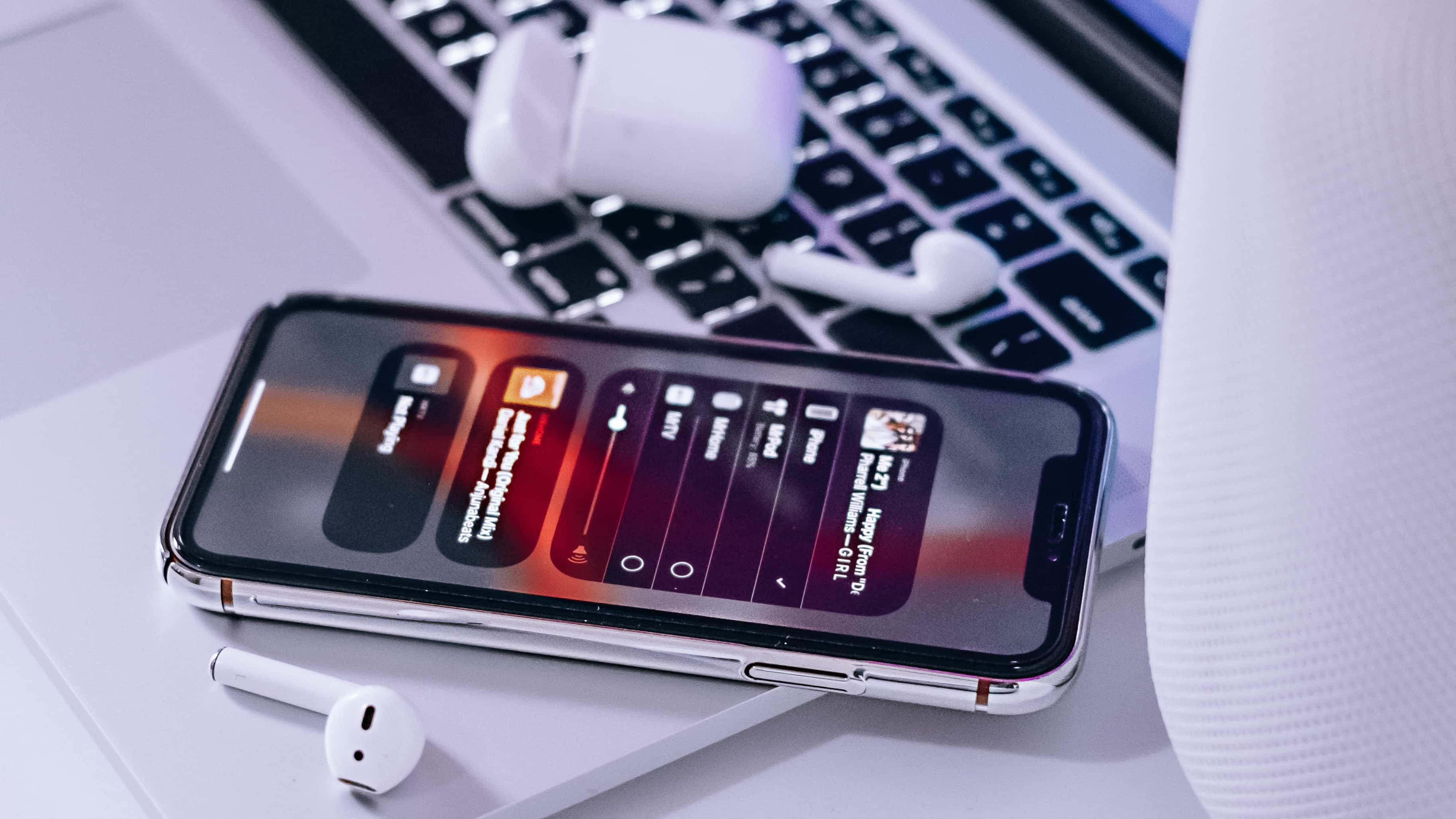 Εικόνα: Omid Armin/Κατάργηση splash
Εικόνα: Omid Armin/Κατάργηση splash
Στις Ρυθμίσεις → Μουσική → Ποιότητα ήχου, ενεργοποιήστε τον ήχο χωρίς απώλειες. Παρόμοια με τις εικόνες RAW, η μορφή ήχου χωρίς απώλειες διατηρεί κάθε λεπτομέρεια του αρχικού ήχου (24-bit/192 kHz) χωρίς να αποκόπτει τις δύσκολες συχνότητες.
Σχεδόν ολόκληρος ο κατάλογος της Apple Music είναι διαθέσιμος στο αυτή τη μορφή. Από την άλλη πλευρά, η ροή χωρίς απώλειες μέσω συνδέσεων κινητής τηλεφωνίας ή Wi-Fi καταναλώνει σημαντικά περισσότερο εύρος ζώνης. Διαβάστε: Πώς να αλλάξετε την ποιότητα ροής και λήψης στην εφαρμογή TV
Με άλλα λόγια, η αποθήκευση τραγουδιών υψηλότερης ανάλυσης για ακρόαση εκτός σύνδεσης θα καταλαμβάνει σίγουρα πολύ περισσότερο χώρο αποθήκευσης στην τη συσκευή σας.
Ευτυχώς, μπορείτε να διαχειρίζεστε την ποιότητα ήχου ξεχωριστά για λήψεις εκτός σύνδεσης, κινητής τηλεφωνίας και ροή 5G/Wi-Fi αφού ενεργοποιήσετε τον ήχο χωρίς απώλειες στις Ρυθμίσεις. Θα μπορούσατε, για παράδειγμα, να διαμορφώσετε το iPhone σας έτσι ώστε να μην κατεβάζει ποτέ μουσική σε μορφή χωρίς απώλειες και να μεταδίδει ήχο χωρίς απώλειες μόνο μέσω κινητής τηλεφωνίας.
Το Lossless λειτουργεί μόνο με ενσύρματα ακουστικά. Αφήστε το απενεργοποιημένο εάν έχετε AirPods ή άλλα ασύρματα ακουστικά γιατί δεν αξίζει τον επιπλέον χώρο και το εύρος ζώνης.
3. Προσαρμόστε τις ρυθμίσεις EQ σας
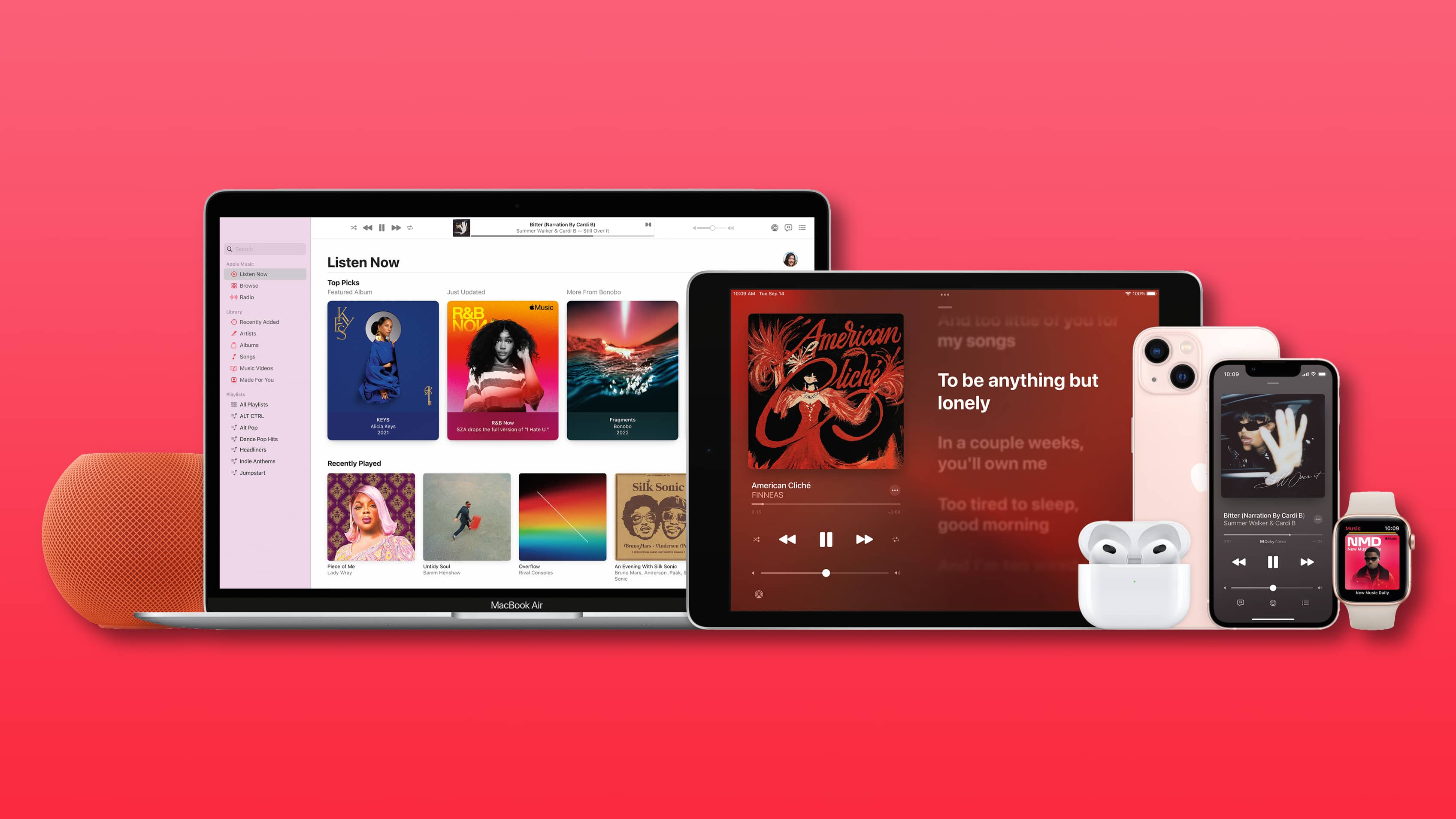 Εικόνα: Apple
Εικόνα: Apple
Δεν πολλοί άνθρωποι γνωρίζουν καν ότι μπορούν να αλλάξουν τον τρόπο που ακούγεται η μουσική στο iPhone και το iPad τους προσαρμόζοντας ένα ρύθμιση εξισορρόπησης (EQ). Στις Ρυθμίσεις → Μουσική → EQ, μπορείτε να επιλέξετε ανάμεσα σε διάφορες προεπιλογές ήχου.
Αυτές περιλαμβάνουν Pop, Hip-Hop και Rock, για να αναφέρουμε μόνο μερικές. Η Apple παρέχει επίσης προεπιλογές EQ—όπως Αύξηση μπάσων, Μείωση μπάσων, Μικρά ηχεία, Ενίσχυση πρίμων, Ενίσχυση φωνής και Ομιλούμενος κόσμος—που είναι προσαρμοσμένες για συγκεκριμένα σενάρια.
Ο ισοσταθμιστής είναι απενεργοποιημένος από προεπιλογή. Συνιστούμε να κάνετε εναλλαγή μεταξύ των διαφορετικών ρυθμίσεων ισοσταθμιστή ενώ ακούτε ένα τραγούδι για να ακούσετε αμέσως τη διαφορά.
4. Ενεργοποίηση χωρικού ήχου
 Χωρικός ο ήχος δημιουργεί ένα ψεύτικο τρισδιάστατο ηχητικό τοπίο | Εικόνα: Apple
Χωρικός ο ήχος δημιουργεί ένα ψεύτικο τρισδιάστατο ηχητικό τοπίο | Εικόνα: Apple
Η συντριπτική πλειοψηφία του καταλόγου Apple Music είναι διαθέσιμος στο Dolby Atmos. Οι καλλιτέχνες έχουν αναμείξει μεγάλο μέρος της παλιάς τους δουλειάς για τη μορφή ήχου πολλαπλών καναλιών του Dolby, με νέα άλμπουμ να ηχογραφούνται επίσης σε αυτήν τη μορφή.
Αυτό σας επιτρέπει να απολαμβάνετε το Apple Music σε χωρικό ήχο, το οποίο εφαρμόζει φίλτρα ήχου. και εφέ για καλύτερο διαχωρισμό φωνητικών και οργάνων.
Στις Ρυθμίσεις → Μουσική → Dolby Atmos, επιλέξτε Αυτόματη για να ενεργοποιήσετε τον χωρικό ήχο.. p>
Αυτό θα ζητήσει από την εφαρμογή Μουσική να παίξει την έκδοση Dolby Atmos ενός τραγουδιού όταν χρησιμοποιεί συμβατά ακουστικά όπως τα AirPods, AirPods Pro, AirPods Max και ορισμένα προϊόντα Beats (ο χωρικός ήχος δεν υποστηρίζει το ηχείο iPhone). Για να ελέγξετε τον χωρικό ήχο, πατήστε παρατεταμένα το ρυθμιστικό έντασης στο Κέντρο Ελέγχου για πρόσβαση σε μια κρυφή εναλλαγή. Διαβάστε: Πώς να λάβετε λεπτομέρειες για οποιοδήποτε τραγούδι της Apple Music στο Mac σας
5. Διαχείριση ενοτήτων στο επάνω μέρος της βιβλιοθήκης σας
Η καρτέλα Βιβλιοθήκη της Μουσικής εμφανίζει μερικές επιλογές στο επάνω μέρος: Λίστες αναπαραγωγής, Καλλιτέχνες, Άλμπουμ και Τραγούδια. Αλλά ξέρατε ότι μπορείτε να επιλέξετε ποιες ενότητες θα εμφανίζονται;
Για να το κάνετε αυτό, αγγίξτε Επεξεργασία στην επάνω δεξιά γωνία και ενεργοποιήστε τις επιθυμητές ενότητες—Λίστες αναπαραγωγής strong>, Καλλιτέχνες, Άλμπουμ, Made For You, Τραγούδια, Τηλεόραση και ταινίες, Μουσικά βίντεο, Είδη, Συλλογές, Συνθέτες, Λήφθηκαν ή Κοινή χρήση στο σπίτι. Επιλέξτε τα πλαίσια δίπλα στις υποενότητες που θέλετε να εμφανίζονται στη βιβλιοθήκη σας και, στη συνέχεια, αγγίξτε Τέλος.
6. Ταξινόμηση της λίστας τραγουδιών σας
Η εφαρμογή Μουσική ταξινομεί από προεπιλογή τη μουσική σας ανά καλλιτέχνη, αλλά δεν θα ήταν υπέροχο να περιηγηθείτε στη βιβλιοθήκη σας ανά καλλιτέχνες ή, καλύτερα, με αλφαβητική σειρά;
Λοιπόν, μπορείτε, αλλά θα πρέπει να μεταβείτε στην καρτέλα Βιβλιοθήκη και, στη συνέχεια, να μεταβείτε στη λίστα τραγουδιών σας πατώντας Τραγούδια στο επάνω μέρος της οθόνης. Τώρα αγγίξτε Ταξινόμηση στην επάνω δεξιά γωνία και επιλέξτε πώς να ταξινομήσετε τη λίστα: Τίτλος (αλφαβητική σειρά), Προστέθηκε πρόσφατα (από τα περισσότερα πρόσφατες προσθήκες στο παλαιότερο ) ή Καλλιτέχνης (αλφαβητική σειρά).
7. Τραγουδήστε την αγαπημένη σας μουσική
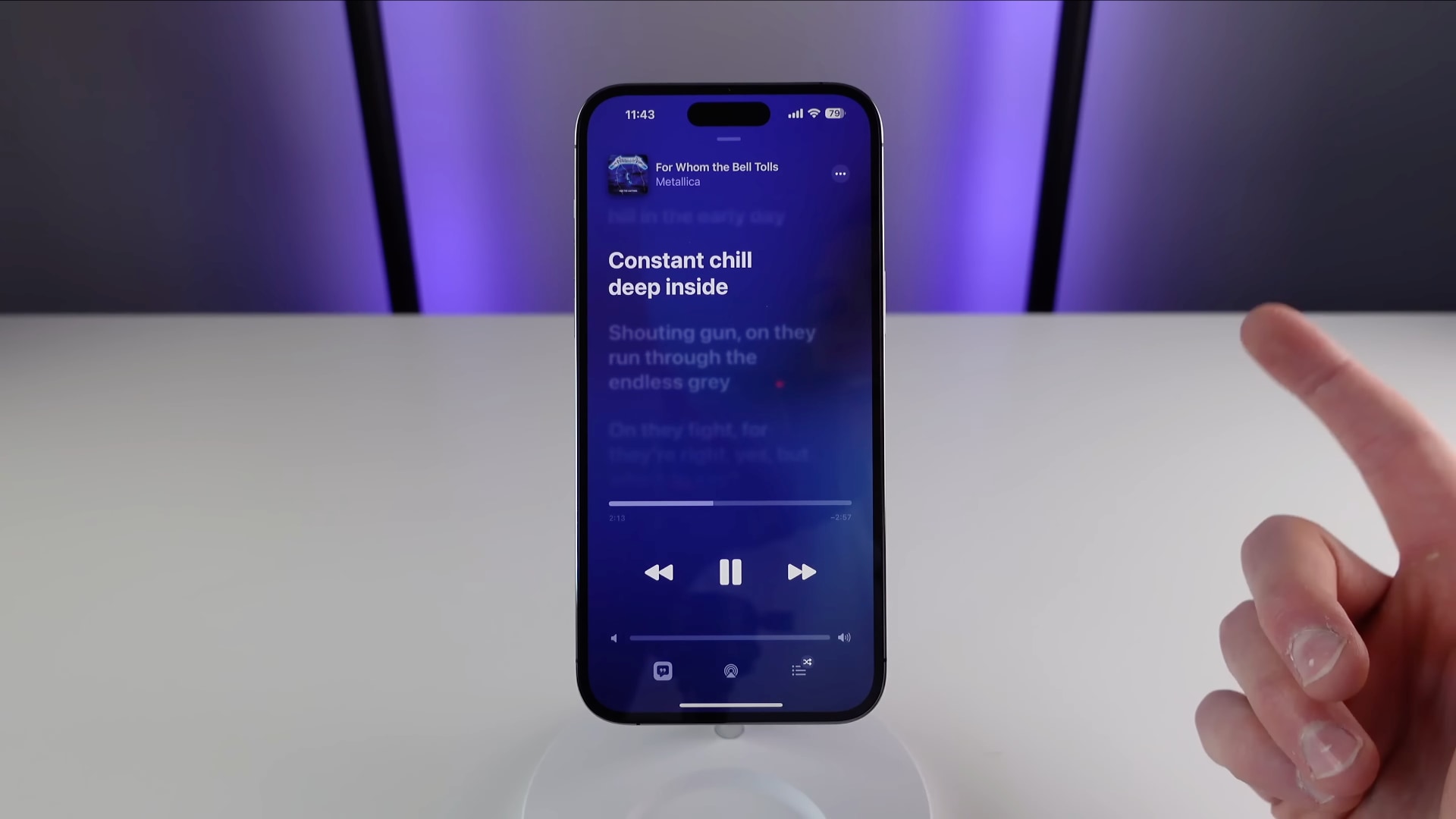 Αγγίξτε μια γραμμή για να ακούσετε αμέσως αυτόν τον στίχο | Εικόνα: Michael Billig/iDB
Αγγίξτε μια γραμμή για να ακούσετε αμέσως αυτόν τον στίχο | Εικόνα: Michael Billig/iDB
Η πλειονότητα των τραγουδιών της Apple Music έχει ενσωματωμένους στίχους συγχρονισμένους με το χρόνο. Απλώς ξεκινήστε να ακούτε ένα τραγούδι στην εφαρμογή Μουσική και, στη συνέχεια, μεταβείτε στην οθόνη Αναπαραγωγή τώρα.
Για να εμφανίσετε ένα πλαίσιο με κινούμενους στίχους, πατήστε το εικονίδιο στην κάτω αριστερή γωνία. Μπορείτε να πατήσετε μια γραμμή για να μεταβείτε σε αυτό το μέρος του τραγουδιού. Για να μοιραστείτε έως και τέσσερις γραμμές στίχων, αγγίξτε το μενού τρεις κουκκίδες (…) στην οθόνη στίχων (ή πατήστε παρατεταμένα ένα τραγούδι σε άλλες προβολές) και, στη συνέχεια, επιλέξτε Κοινή χρήση στίχων ισχυρό>.
8. Μεταβείτε γρήγορα στο άλμπουμ ενός τραγουδιού
Όποτε θέλετε να δείτε το άλμπουμ από το οποίο προέρχεται ένα τραγούδι, απλώς πατήστε παρατεταμένα ένα τραγούδι σε οποιαδήποτε προβολή και επιλέξτε Εμφάνιση άλμπουμ ή επιτυχία άλμπουμ το έργο τέχνης που εμφανίζεται στην κορυφή του μενού με τα συμφραζόμενα. Αυτό θα σας δείξει μια λίστα με τραγούδια από αυτό το άλμπουμ που υπάρχουν στη βιβλιοθήκη σας. Για να αποκαλύψετε ολόκληρη τη λίστα κομματιών του άλμπουμ, πατήστε Εμφάνιση ολοκληρωμένου άλμπουμ στο κάτω μέρος της λίστας.
9. Δημιουργία προσαρμοσμένων σταθμών
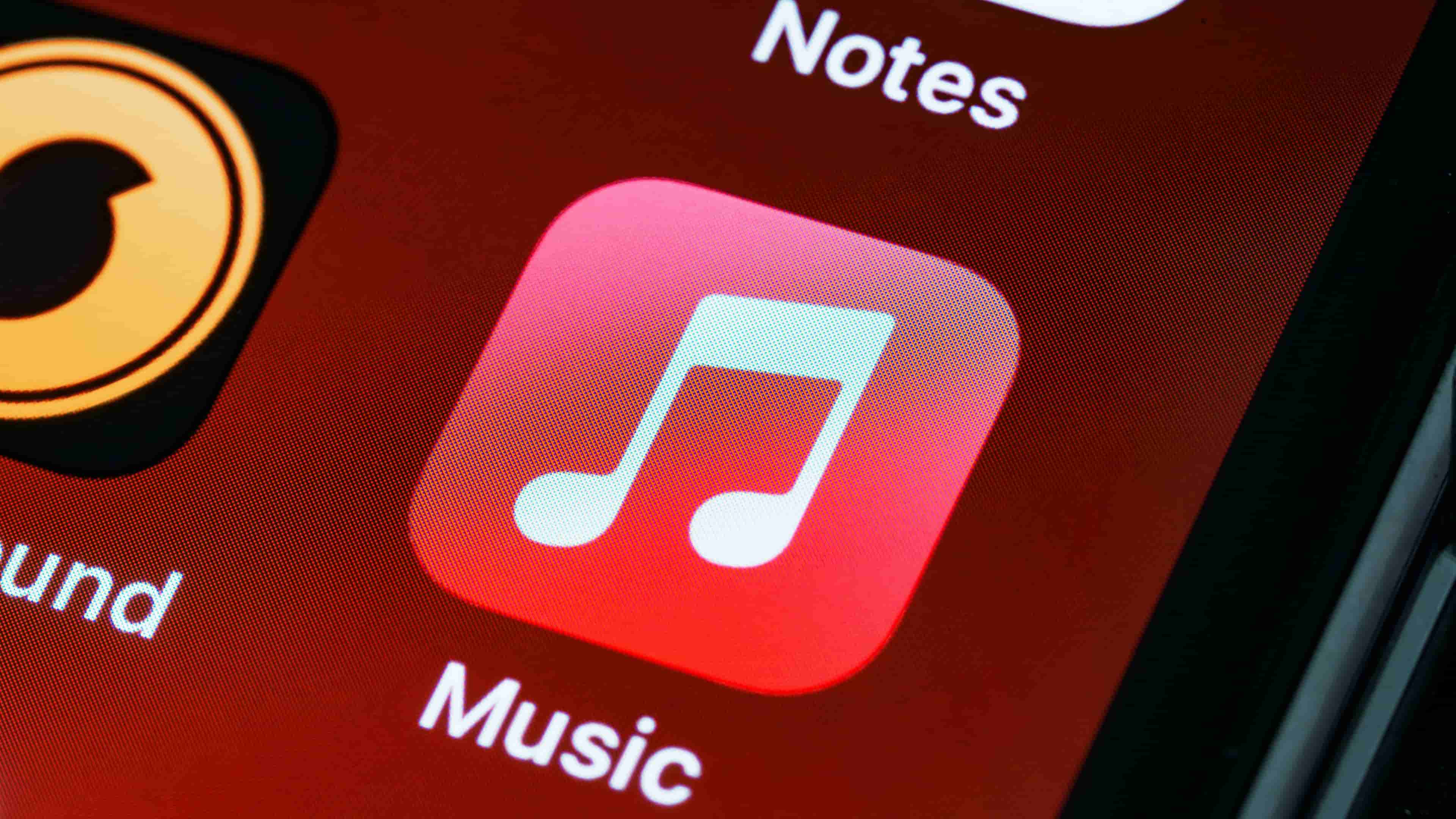 Ανακαλύψτε τις μυστικές λειτουργίες της εφαρμογής Μουσική με τις συμβουλές μας | Εικόνα: Brett Jordan/Unsplash
Ανακαλύψτε τις μυστικές λειτουργίες της εφαρμογής Μουσική με τις συμβουλές μας | Εικόνα: Brett Jordan/Unsplash
Πίσω στις μέρες του iTunes, υπήρχε μια λειτουργία με το όνομα Genius, η οποία παρείχε εξατομικευμένες προτάσεις με βάση το περιεχόμενο της μουσικής βιβλιοθήκης σας και άλλους παράγοντες. Το iTunes δεν υπάρχει πια, αλλά η ιδέα πίσω από το Genius συνεχίζεται.
Για να ακούσετε μουσική παρόμοια με τον καλλιτέχνη, το τραγούδι ή το είδος που ακούτε αυτήν τη στιγμή, πατήστε το τρεις κουκκίδες (…)<μενού/strong> στην οθόνη”Παίζει τώρα”και επιλέξτε Δημιουργία σταθμού.
Εναλλακτικά, ανά πάσα στιγμή, επικαλέστε το Siri και πείτε κάτι όπως”Hey Siri, ξεκινήστε έναν σταθμό από , ακολουθούμενο από το όνομα ενός τραγουδιού, ενός καλλιτέχνη ή ενός είδους.
10. Συντομεύσεις Inline Up Next
Η εφαρμογή Μουσική περιέχει μια λίστα τραγουδιών για αναπαραγωγή στη συνέχεια σε μια ειδική ουρά, μεταγλωττισμένη Επόμενο. Για να δείτε τη λίστα Επόμενο, αγγίξτε το εικονίδιο στην κάτω δεξιά γωνία της οθόνης Αναπαραγωγή τώρα που μοιάζει με τρεις γραμμές με κουκκίδες. Τώρα μπορείτε να σύρετε οποιοδήποτε κομμάτι σε μια νέα θέση για να αναδιατάξετε την ουρά Επόμενο σύμφωνα με τις προτιμήσεις σας.
Μπορείτε επίσης να σύρετε το δάχτυλό σας προς τα δεξιά πάνω από ένα τραγούδι στη λίστα και, στη συνέχεια, επιλέξτε το μοβ εικονίδιο για να παίξετε αυτό το τραγούδι στη συνέχεια ή το πορτοκαλί για να το προσθέσετε στο τέλος της ουράς Up Next. Για να αφαιρέσετε ένα τραγούδι από το Επάνω Επόμενο, σύρετε προς τα αριστερά πάνω του και πατήστε το εικονίδιο Διαγραφή.
11. Προσαρμοσμένες εικόνες σε λίστες αναπαραγωγής
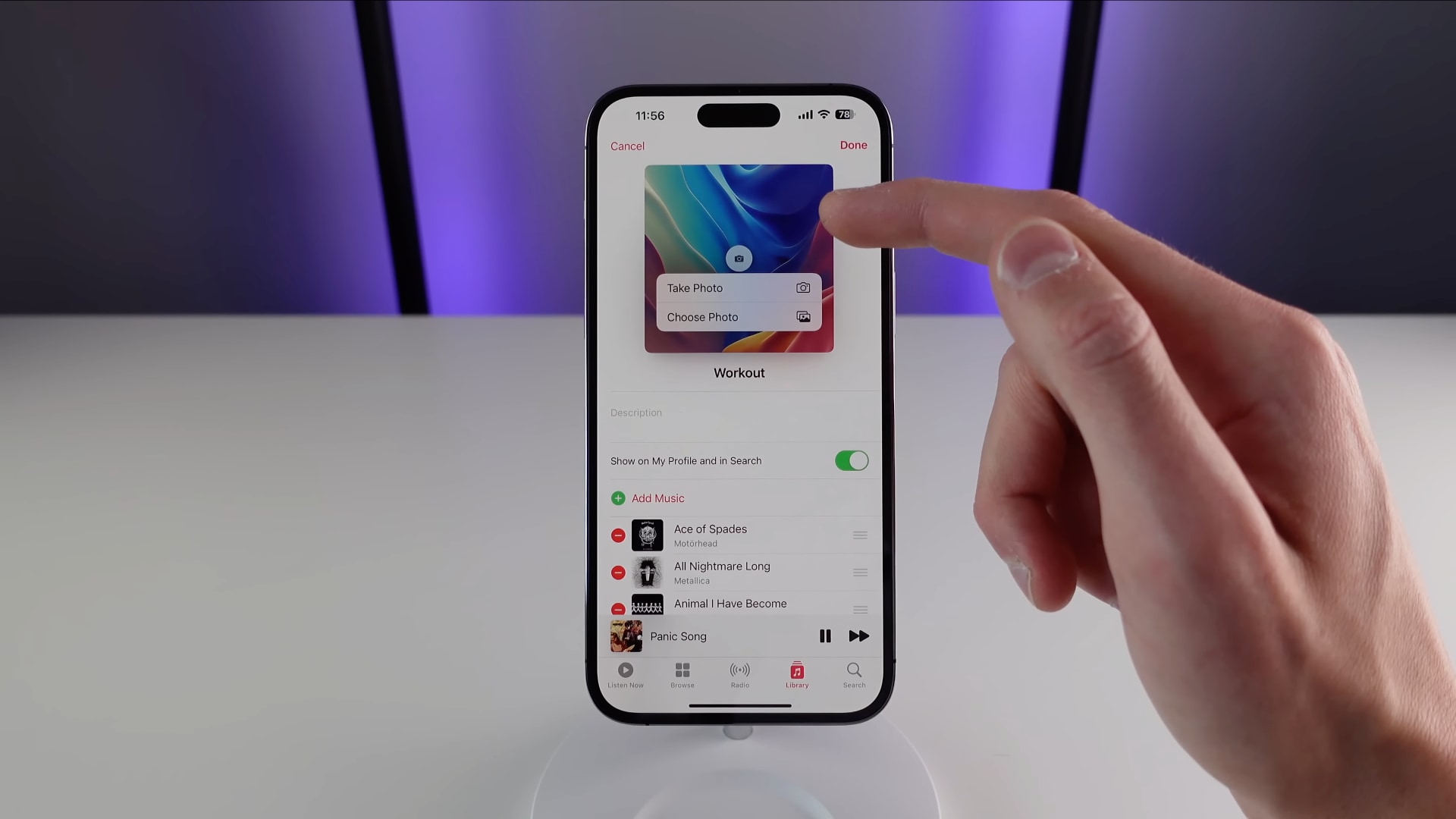 Εξατομικεύστε τη λίστα αναπαραγωγής σας με προσαρμοσμένες εικόνες | Εικόνα: Michael Billig/iDB
Εξατομικεύστε τη λίστα αναπαραγωγής σας με προσαρμοσμένες εικόνες | Εικόνα: Michael Billig/iDB
Για να διευκολύνετε την οπτική διάκριση της λίστας αναπαραγωγής σας, ανεβάστε μια προσαρμοσμένη εικόνα εξωφύλλου. Επιλέξτε Λίστες αναπαραγωγής στην καρτέλα Βιβλιοθήκη και επιλέξτε την επιθυμητή λίστα αναπαραγωγής και, στη συνέχεια, αγγίξτε το μενού με τρεις κουκκίδες (…) και επιλέξτε Επεξεργασία.
Τώρα πατήστε το κουμπί Κάμερα στην εικόνα του εξωφύλλου για να αποκαλύψετε επιλογές για τη λήψη φωτογραφίας ή την επιλογή μιας εικόνας από τη βιβλιοθήκη σας για χρήση ως καλλιτεχνικό playlist.
12. Ταξινομήστε τις λίστες αναπαραγωγής σας
Οι άνθρωποι που έχουν πολλές λίστες αναπαραγωγής μπορεί να θέλουν να τις ταξινομήσουν αλφαβητικά για ευκολότερη περιήγηση. Πατήστε το μενού τρεις κουκκίδες (…) στην οθόνη της λίστας αναπαραγωγής και επιλέξτε Ταξινόμηση κατά και, στη συνέχεια, επιλέξτε πώς θέλετε να ταξινομήσετε τις λίστες αναπαραγωγής σας: Σειρά λίστας αναπαραγωγής, Τίτλος, Καλλιτέχνες, Άλμπουμ ή Ημερομηνία κυκλοφορίας.
Ταξινόμηση λιστών αναπαραγωγής. απαιτεί iOS 16.0 ή νεότερη έκδοση. Πριν από το iOS 16, μπορούσατε να περιηγηθείτε στη λίστα αναπαραγωγής σας μόνο με τη σειρά που τα έχετε προσθέσει, αλλά τώρα μπορείτε να επιλέξετε μια προσαρμοσμένη σειρά ταξινόμησης.
13. Αναζήτηση μουσικής κατά διάθεση
Αντί να χρησιμοποιείτε λέξεις-κλειδιά για να βρείτε το σωστό τραγούδι, μερικές φορές θέλετε απλώς να ακούσετε κάτι που ταιριάζει με τη διάθεσή σας. Οι συντάκτες της Apple έχουν δημιουργήσει εκατοντάδες λίστες αναπαραγωγής με βάση τη διάθεση, με τις πιο δημοφιλείς να αναφέρονται κάτω από την καρτέλα Περιήγηση (η ενότητα Μουσική κατά διάθεση ή αγγίξτε μια διάθεση όπως Αισθάνεστε Καλό).
Για ακόμα πιο πλούσια αποτελέσματα, μεταβείτε στην καρτέλα Αναζήτηση και εισαγάγετε μια λέξη-κλειδί που βασίζεται στη διάθεση, όπως Ρομαντισμός, Ηρεμήστε ή Πάρτι για να λάβετε μια λίστα με σχετικά τραγούδια που ταιριάζουν με αυτό το θέμα.
14. Η λίστα αναπαραγωγής New Music Mix σας κρατά ενήμερους
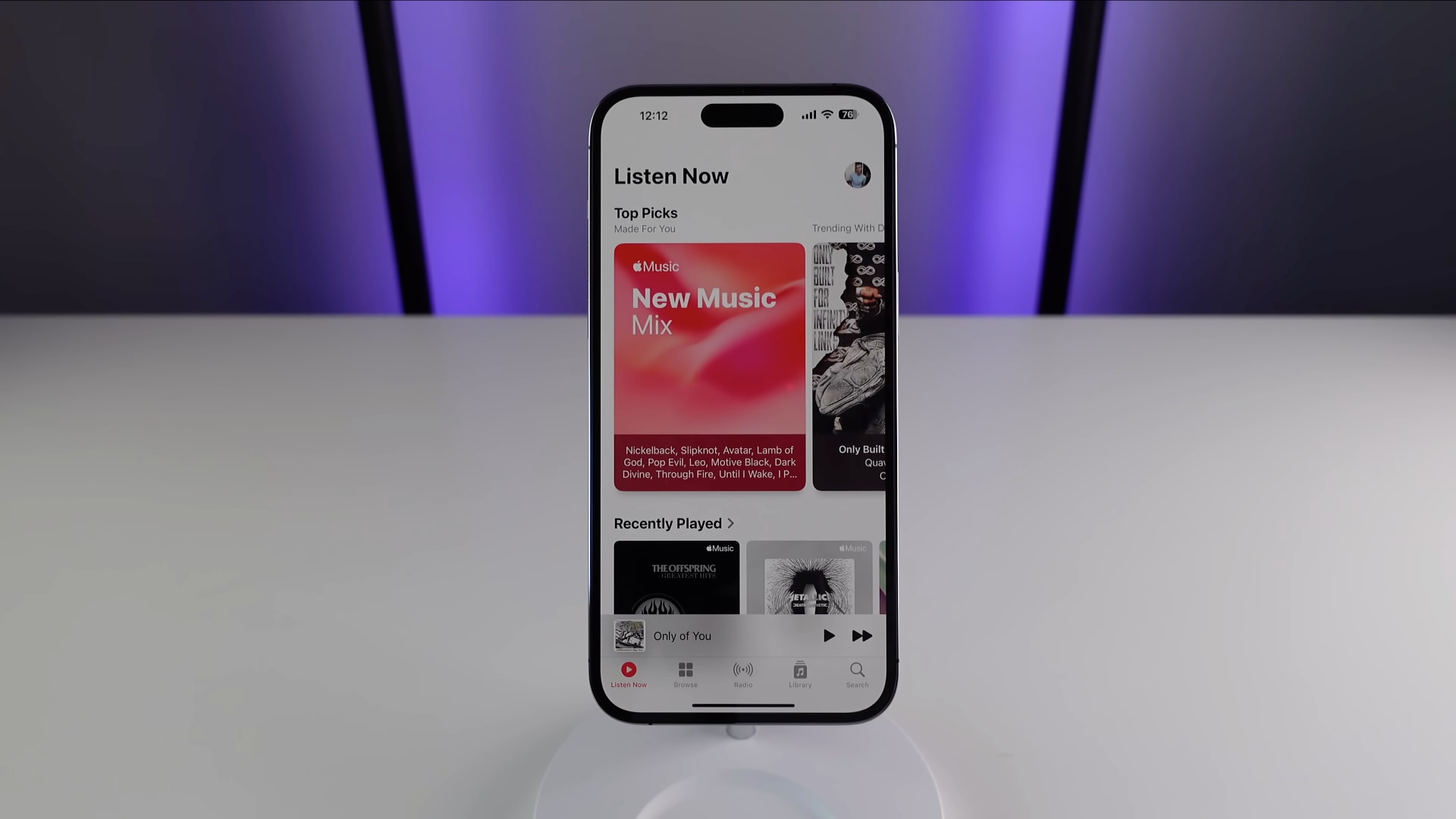 Νέες προτάσεις μουσικής, που ενημερώνονται εβδομαδιαία | Εικόνα: Michael Billig/iDB
Νέες προτάσεις μουσικής, που ενημερώνονται εβδομαδιαία | Εικόνα: Michael Billig/iDB
Εκτός από λίστες αναπαραγωγής που δημιουργήθηκαν από ειδικούς, η Apple Music παρέχει αλγοριθμικά δημιουργημένες, δυναμικά ενημερωμένες και εξατομικευμένες μόνο για εσάς. Για παράδειγμα, ένα από αυτά είναι γεμάτο με τα καλύτερα από αυτά που ακούνε οι φίλοι σας.
Για να ανακαλύψετε κάτι νέο, πατήστε την καρτέλα Ακούστε τώρα στην εφαρμογή Μουσική και αγγίξτε το επικεφαλίδα με την ετικέτα Made for You και, στη συνέχεια, επιλέξτε τη λίστα αναπαραγωγής New Music Mix.
Αυτή η λίστα αναπαραγωγής σάς εκθέτει σε νέα μουσική από καλλιτέχνες που πιστεύει ο αλγόριθμος της Apple ότι θα αγάπη, ενημερώνεται κάθε Παρασκευή. Όσο είστε εκεί, μη διστάσετε να εξερευνήσετε άλλες εξατομικευμένες λίστες αναπαραγωγής, όπως Μίξη Αγαπημένων, Σηκωθείτε! Mix, Chill Mix, Friends Mix και άλλα.
15. Μην ξεχνάτε τα κορυφαία τσαρτ
Ένας από τους καλύτερους τρόπους για να ανακαλύψετε νέα μουσική είναι μέσω της εξερεύνησης των τσαρτ στην εφαρμογή Μουσική που απαριθμούν τα τραγούδια με τις περισσότερες μεταδόσεις και πολλά άλλα. Στην πραγματικότητα, αυτό το playlist είναι ένας πολύ καλός τρόπος για να ανακαλύψετε τα πιο δημοφιλή τραγούδια της ημέρας.
Μεταβείτε στην καρτέλα Αναζήτηση και κάντε κύλιση μέχρι κάτω και, στη συνέχεια, επιλέξτε Διαγράμματα. δυνατός>. Τώρα, αγγίξτε την επικεφαλίδα Καθημερινά κορυφαία 100 για να δείτε τι συμβαίνει παγκοσμίως ή σε κάθε χώρα ξεχωριστά. Αν θέλετε να δείτε τι είναι δημοφιλές σε περισσότερες από εκατό πόλεις σε όλο τον κόσμο, επιλέξτε την επικεφαλίδα City Charts.
Εναλλακτικά, εξερευνήστε τα κορυφαία τραγούδια, άλμπουμ, μουσική. βίντεο ή λίστες αναπαραγωγής επιλέγοντας τις αντίστοιχες επικεφαλίδες (Κορυφαία τραγούδια, Κορυφαία άλμπουμ, Κορυφαία βίντεο και Κορυφαίες λίστες αναπαραγωγής). Τα τσαρτ περιλαμβάνουν τραγούδια από διάφορα είδη. Για να προβάλετε γραφήματα βάσει είδους, πατήστε Όλα τα είδη στην επάνω δεξιά γωνία και επιλέξτε ένα είδος που αναφέρεται όπως Rock ή K-Pop.
16. Ζωντανή ροή ραδιοφώνου
Η Apple Music υποστηρίζει ζωντανή ροή οποιουδήποτε ραδιοφωνικού σταθμού εκπομπής που ανήκει στην επωνυμία iHeartRadio. Αυτός είναι ένας πολύ καλός τρόπος για να παρακολουθείτε τους τοπικούς ραδιοφωνικούς σταθμούς σας στην εφαρμογή Μουσική. Για να ξεκινήσετε, πατήστε την καρτέλα Αναζήτηση και εισαγάγετε το όνομα, το διακριτικό κλήσης, τη συχνότητα ή το ψευδώνυμο του ραδιοφωνικού σταθμού. Μπορείτε επίσης να ζητήσετε από τη Siri να μεταδώσει ζωντανό ραδιοφωνικό σταθμό.
17. Εξώφυλλο άλμπουμ πλήρους οθόνης στην οθόνη κλειδώματος
 Πατήστε το εξώφυλλο για εναλλαγή μεταξύ πλήρους οθόνης και κανονικού | Εικόνα: Michael Billig/iDB
Πατήστε το εξώφυλλο για εναλλαγή μεταξύ πλήρους οθόνης και κανονικού | Εικόνα: Michael Billig/iDB
Η εφαρμογή Μουσική του iOS 16 σάς επιτρέπει να κάνετε εναλλαγή μεταξύ ενός τυπικού πίνακα”Αναπαραγωγή τώρα”στην οθόνη κλειδώματος και μιας διευρυμένης έκδοσης που γεμίζει την οθόνη με εξώφυλλο άλμπουμ.
Απλώς αγγίξτε το μικρό στοιχείο. εικόνα εξωφύλλου άλμπουμ στα χειριστήρια”Αναπαραγωγή τώρα”στην οθόνη κλειδώματος για μετάβαση στο πρόγραμμα αναπαραγωγής πλήρους οθόνης. Σε αυτήν τη λειτουργία, το εξώφυλλο του άλμπουμ είναι πολύ μεγαλύτερο και το χρώμα του φόντου και των στοιχείων ελέγχου του προγράμματος αναπαραγωγής ταιριάζει με το εξώφυλλο του άλμπουμ.
Για να επιστρέψετε στην προεπιλεγμένη προβολή, πατήστε την εικόνα του εξωφύλλου.
Η εφαρμογή Μουσική τελικά δεν είναι τόσο κακή
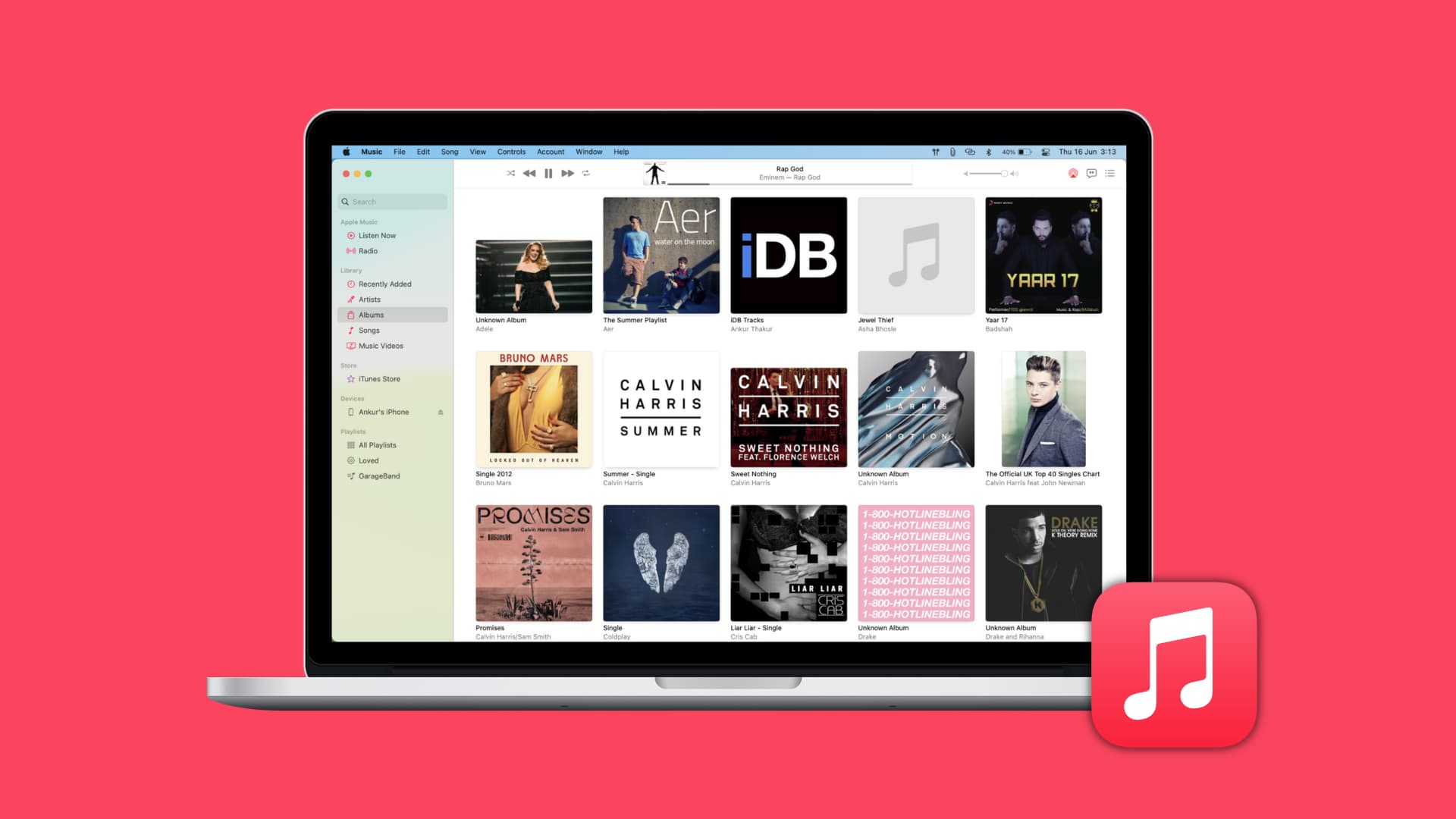
Ας ελπίσουμε ότι έχετε μάθει κάτι νέο παρακολουθώντας τις συμβουλές και τα κόλπα για τα βίντεο της Apple Music. Η εφαρμογή Μουσική θα μπορούσε να σχεδιαστεί καλύτερα—ειδικά επειδή ορισμένες από τις λειτουργίες της είναι θαμμένες βαθιά στα μενού ή είναι πολύ δύσκολο να τις ανακαλύψετε μόνοι σας, επομένως θα χρειαστείτε όλη τη βοήθεια που μπορείτε να λάβετε. Διαβάστε: Πώς να χρησιμοποιήσετε το Spotify εκτός σύνδεσης στο Apple Watch
Οπλισμένοι με τις γνώσεις σε αυτό το σεμινάριο, θα μάθετε πώς να διαχειρίζεστε καλύτερα τα τραγούδια που αγαπάτε, να ανακαλύψετε κάτι νέο για να ακούσετε με αμέτρητους τρόπους και εξατομικεύστε την εμπειρία σας στην εφαρμογή Μουσική. Παρακολουθήστε: Οι καλύτερες μυστικές λειτουργίες του iOS 16